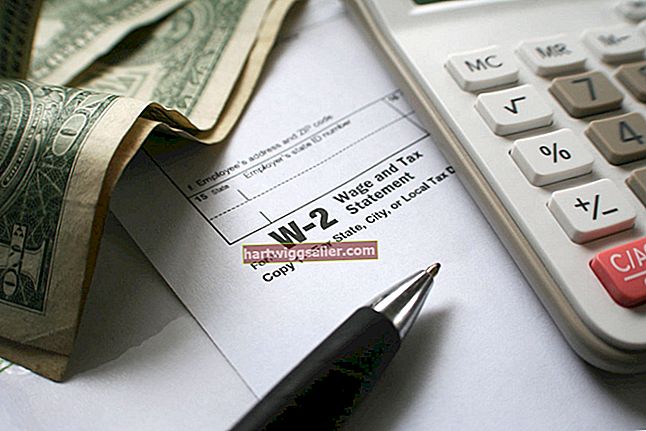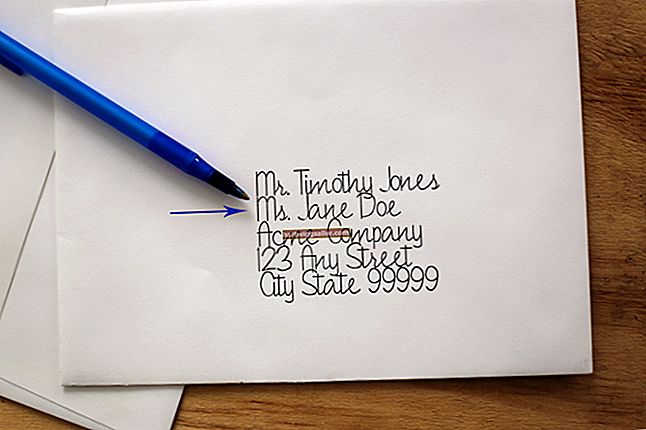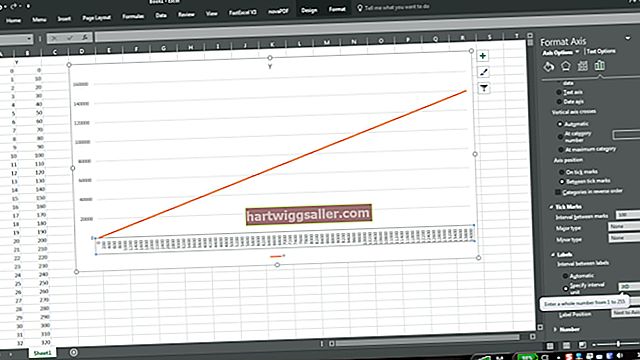கணினி காட்சிக்கு முன்னால் நீண்ட நேரம் கண் கஷ்டத்தை ஏற்படுத்தினால், மானிட்டரின் காட்சியை சரிசெய்வது பார்ப்பதையும் வேலை செய்வதையும் எளிதாக்கும். திரை காட்சியை அதிகரிக்க விண்டோஸ் 7 உங்களுக்கு இரண்டு விருப்பங்களை வழங்குகிறது. உங்கள் திரை தெளிவுத்திறனை சிறிய அளவிற்கு மாற்றுவது காட்சியில் உள்ள அனைத்தும் பெரிதாகத் தோன்றும், ஆனால் பெரும்பாலான கண்காணிப்பாளர்களுக்கு காட்சி உகந்ததாக இருக்கும் ஒரு சொந்த, பரிந்துரைக்கப்பட்ட தீர்மானம் உள்ளது, எனவே தீர்மானத்தை மாற்றுவது விரும்பத்தகாத முடிவுகளைத் தரக்கூடும். தீர்மானத்தை மாற்றாமல் இதேபோன்ற விளைவை அடைய காட்சியை பெரிதாக்குவது ஒரு விருப்பமாகும். இருப்பினும், மாற்றங்கள் நடைமுறைக்கு வருவதற்கு முன்பு நீங்கள் வெளியேற வேண்டும், இது விரைவான, பறக்கக்கூடிய காட்சி மாற்றங்களுக்கு குறைந்த பயனுள்ளதாக இருக்கும்.
திரை தீர்மானத்தை குறைக்கவும்
1
டெஸ்க்டாப்பின் வெற்று பகுதியில் வலது கிளிக் செய்து, "திரை தீர்மானம்" என்பதைத் தேர்ந்தெடுக்கவும். மாற்றாக, "தொடக்கம் | கண்ட்ரோல் பேனல் | தோற்றம் மற்றும் தனிப்பயனாக்கம் | திரை தீர்மானத்தை சரிசெய்யவும்" என்பதைக் கிளிக் செய்க.
2
"தீர்மானம்" கீழ்தோன்றும் மெனுவைக் கிளிக் செய்து, தெளிவுத்திறனைக் குறைக்க ஸ்லைடரை கீழே நகர்த்தவும். மேலும் கீழே நீங்கள் ஸ்லைடரை நகர்த்தினால், குறைந்த தெளிவுத்திறன் மாறும், மேலும் பெரிதாக திரை தோன்றும். மிகவும் பொருத்தமான தீர்மானத்தைக் கண்டுபிடிக்க நீங்கள் பரிசோதனை செய்ய வேண்டியிருக்கலாம்.
3
உங்களுக்காக வேலை செய்யும் மாதிரிக்காட்சி தரத்தை நீங்கள் கண்டறிந்ததும் "விண்ணப்பிக்கவும்" என்பதைக் கிளிக் செய்து உறுதிப்படுத்தல் திரையில் "மாற்றங்களை வைத்திரு" என்பதைத் தேர்ந்தெடுக்கவும். உங்களுக்கு முடிவுகள் பிடிக்கவில்லை என்றால், "மாற்றியமை" என்பதைக் கிளிக் செய்து வேறு தீர்மானத்தைத் தேர்ந்தெடுக்கவும்.
திரையை பெரிதாக்கு
1
"தொடக்கம் | கண்ட்ரோல் பேனல் | தோற்றம் மற்றும் தனிப்பயனாக்கம் | உரை மற்றும் பிற பொருட்களை பெரிதாக அல்லது சிறியதாக ஆக்கு" என்பதைக் கிளிக் செய்க.
2
"நடுத்தர - 125%" அல்லது "பெரியது - 150%" என்பதைக் கிளிக் செய்க. மாற்றாக, "தனிப்பயன் உரை அளவை அமை (டிபிஐ)" என்பதைக் கிளிக் செய்து, 500 சதவீதம் வரை உருப்பெருக்கத்தைத் தேர்ந்தெடுக்கவும்.
3
தோன்றும் உரையாடல் சாளரத்தில் "விண்ணப்பிக்கவும்" என்பதைக் கிளிக் செய்து, "இப்போது உள்நுழைக" என்பதைக் கிளிக் செய்க. புதிய அமைப்புகளைக் காண விண்டோஸில் மீண்டும் உள்நுழைக.